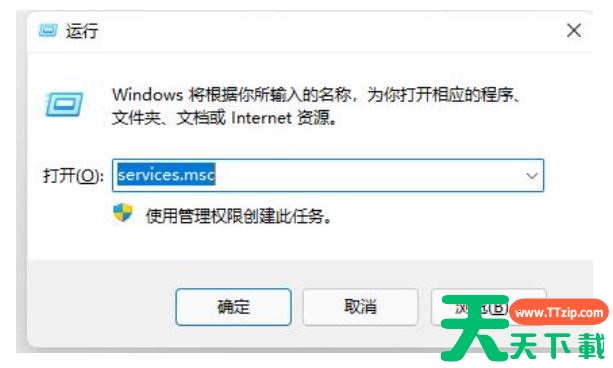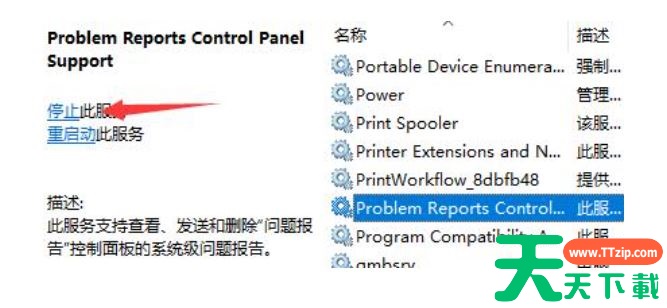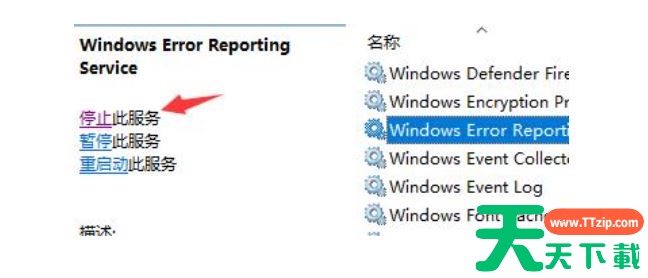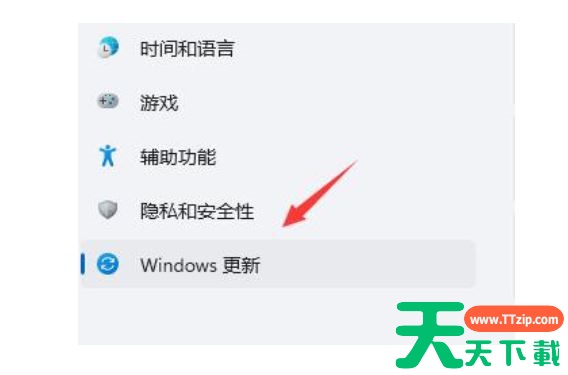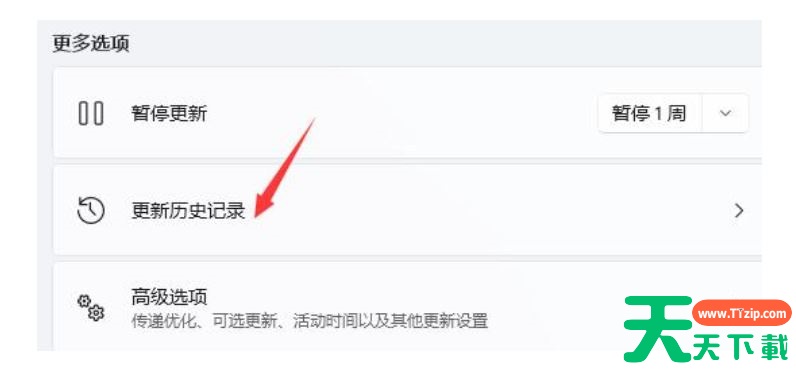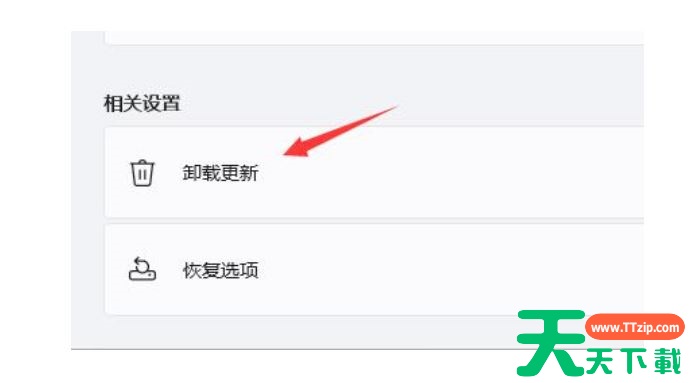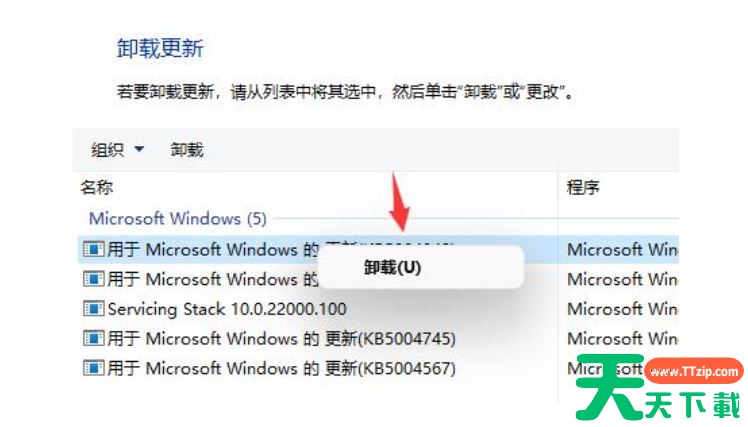近期有一些用户,在完成Win11系统升级后,桌面上面的图标一直在闪烁,看得自己的眼睛都酸了,这该怎么解决呢?本期,天天下载为大家带来了两种能解决Win11图标闪烁的方法,我们一起来看看吧。
Win11图标闪烁解决方法
方法一
1、首先我们按下键盘“win+r”打开运行,输入“services.msc”回车确定。
2、接着找到“problem reports control”服务,点击左上角将它“停止”。
3、再找到其中“Windows error reporting service”,再将它“停止”即可。
方法二
1、首先我们进入系统设置,然后进入“Windows更新”。
2、然后点击右侧图示的“更新历史记录”。
3、然后在相关设置中找到“卸载更新”。
4、接着找到并右键选中KB500430,点击“卸载”即可。